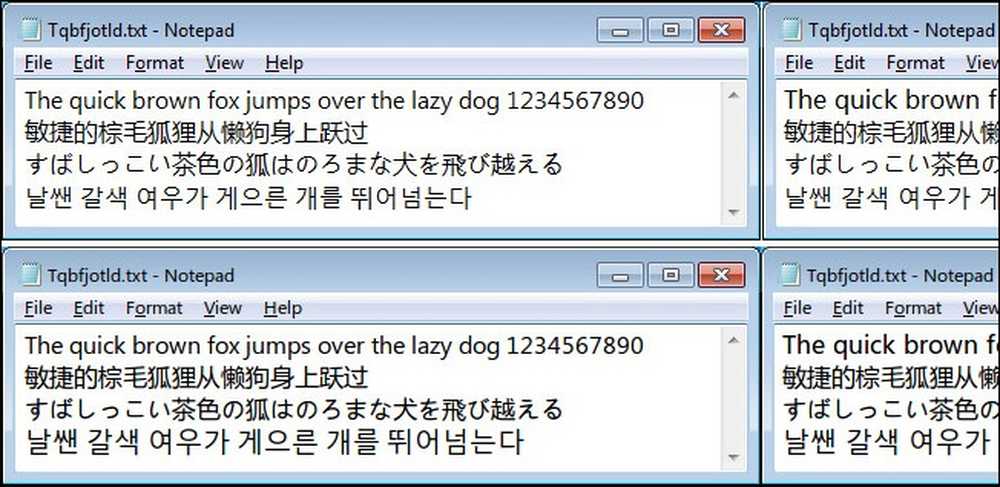Från Tips Box Personliga Lösenordsalgoritmer, Linux / Mac Font Rendering i Windows och AudioManager för Android

En gång i veckan vi dip i tipsrutan och dela några av de ädelstenar vi hittar där. Den här veckan tittar vi på hur man enkelt kan skapa säkra lösenord med en personlig algoritm, uppgradera typsnittet i Windows och hantera din Android-volym mer effektivt.
Skapa säkra lösenord med en personlig algoritm

Pat skriver in med följande tips på att generera säkra men lätt att komma ihåg lösenord genom att använda en personlig algoritm:
I åldrar har jag sett att folk fortsätter och fortsätter hur man kommer ihåg lösenord och hur de går till det. Medan vissa rätt dem ner ... andra använder program eller spreadsheets ... medan andra använder topphemliga metoder som de aldrig avslöjar. För mig själv har jag alltid använt en mycket enkel metod som jag uppfann för mig själv. Det tillåter mig att ha ett annat lösenord för varje sajt och jag har aldrig glömt (eller skrivit ner) någon av dem. Jag kallar det för PATS-metoden (lösenord är så enkelt). Så här fungerar det men du kan ändra det till din egen personliga stil.
Först har jag ett standardlösenord som jag har använt sedan början av tiden och för det här exemplet kommer vi att säga att det är mitt förnamn och min adress i kombination. Mitt förnamn är Pat och min gatuadress är 3245. När jag sätter ihop dem får jag pat3245 för mitt baslösenord. Nu när jag går till en webbplats som kräver ett lösenord kombinerar jag mitt "BASE" lösenord med något från den webbplatsen. Låt oss säga att jag gör ett lösenord för https://www.howtogeek.com. Jag kombinerar mitt baslösenord med de tre bokstäverna från webbadressen till webbplatsen, i det här fallet "hur till geek" blir "htg" och jag lägger till detta till min bas för det nya lösenordet. Nu tar jag htg och kombinerar den med min bas ger mig htgpat3245.
Men jag kan också flytta saker runt för flera olika variationer på detta som följande kommer att visa. Jag kan lägga htg från "how to geek" mitt i mitt baslösenord för att skapa pathtg3245 eller placera det i slutet av mitt baslösenord för att bilda pat3216htg. Genom att göra det här kan jag få ett lösenord för varje webbplats som är annorlunda. Om jag går till www.discovercard.com kan jag använda dc (Discovercard) plus min bas (pat3245) och skapa lösenordet dcpat3245 eller patdc3245 eller pat3245dc. Du kan utforma ditt eget system och jag har mitt eget system som jag inte kan avslöja men du får idén.
Jag har använt den här metoden i många åldrar och det har aldrig misslyckats med mig. Jag har ett annat lösenord för alla mina kreditkort och banker. Nu om någon skulle komma in på mitt upptäckkort och försöka använda samma lösenord för min bank, skulle de snabbt bli besvikna. Medan min exakta metod inte är så enkel som detta kan de flesta använda det som en modell och lägga till sin egen vridning mot den. Jag kallar den här metoden "PATS" -metoden som står för lösenord är så enkla. "
Ett solidt tips med en akronym att gå med det? En seger runt. Tack för att du skrev i Pat! Din metod är en bra och säker mellanslag mellan att använda en handfull identiska lösenord och går fullborr och att LastPass eller KeePass genererar helt slumpmässiga strängar för varje sida.
Installera en alternativ Windows Font Renderer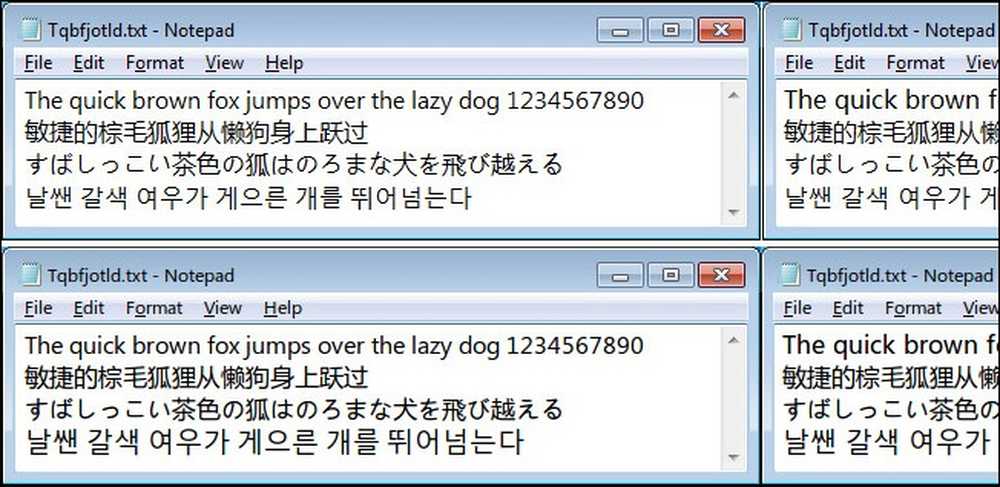
Cláudio skriver in med följande tips:
Jag har letat efter en pålitlig substitut till gdi ++ för ett tag. [Redaktörens anteckning: gdi ++ var ett alternativ Windows Font rasterizer / renderingsverktyg som sedan upphört med utvecklingen] Igår kom jag äntligen över en bra ersättare, gdipp. Det är en avancerad typsnittshanterare som överträffar Microsoft ClearType när det gäller en mer Mac-liknande typsnitt som gör det möjligt för systemet och dess applikationer. Fungerar otroligt bra och kan vara värt att försöka. Skål!
Tack för tipset från Cláudio! Vi hade undrat vad som hade blivit av gdi ++-projektet; Det är bra att se någon har tagit över designen och fortsatte Dr. Watsons arbete.
För läsare som är osäkra på huruvida de vill röra sig med gdipp eller inte kolla in skärmdumpen ovan. I huvudsak ersätter gdipp standardfontspridningsmotorn i Windows och gör teckensnitt på ett liknande sätt som de som finns i OS X och många Linux-distributioner. När du använder gdipp ska du märka att tecknen visas jämna, starkare och bättre gjorda än de gjorde enligt standard Windows renderer (i ovanstående skärmdump visar den övre raden Windows ClearType och den nedersta raden visar gdipp). Du kan läsa mer här.
AudioMananger Micro hanterar din Android Audio

Tony skriver in med följande tips för att hantera ditt Android-ljud:
Efter att ha blivit generad av det högljudda ljudet på min Android-telefon en för många gånger (hög spelmusik i biblioteket, starta alarmvarningar vid fel tidpunkt, etc.) gjorde jag äntligen något om det och installerade AudioManager. Du kan hantera ljudet på din telefon och skapa egna profiler: Jag har gjort profiler för biblioteket, för klassen, hemma, för att sova och mer. Nu behöver jag inte undra om jag har ställt in alla mina inställningar korrekt för klassen eller vände min ringer när jag är hemma. Det är jättebra. Jag kan inte tro det var inte den första appen jag hämtade när jag fick en Droid.
Uppriktigt sagt kan vi inte tro att det inte var den första appen vi hämtade heller. Efter din tips vi tog det för en snurr och älskade det. Om du letar efter ett enkelt sätt att skapa profiler är det en tuff app att slå. Tack Tony!
Har du ett bra tips att dela med dig? Skjut oss ett mail på [email protected] och du kan bara se ditt tips på forsidan.